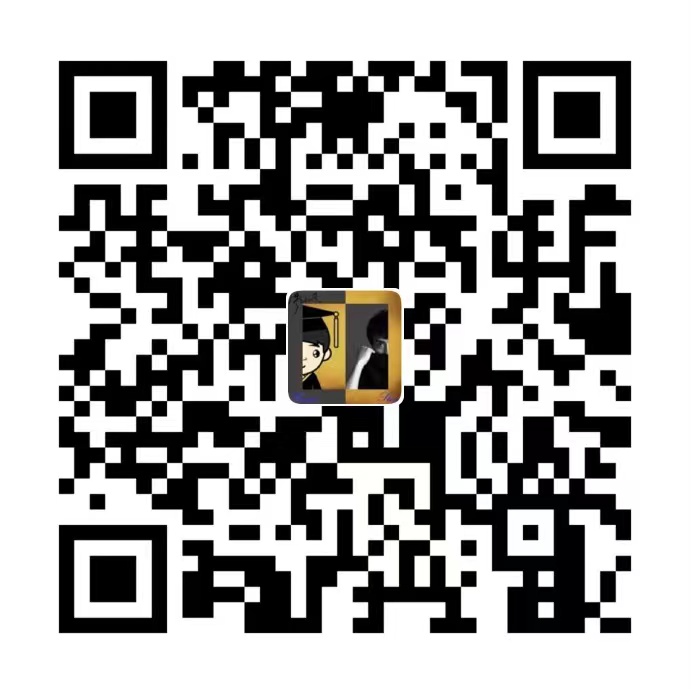黑苹果安装教程
黑苹果安装教程
前言
本教程参考资料主要来源于黑苹果星球,目前推荐使用OpenCore安装。
安装的EFI文件有2种来源,一种是直接使用别人相似的配置(建议),另外一种是使用OC Gem-x自己生成。
第一章 工具下载地址
OpenCore Configurator
OC Gen-X
第二章 OpenCore EFI文件生成
- 按照教程一键生成黑苹果 OpenCore EFI 文件:OC.Gen-X生成好默认EFI,其中启动参数使用:
1 | # alcid:根据声卡决定,如果默认不行,自己修改。 |
-
手动添加驱动:
HibernationFixup.kext
USBMap.kext
第三章 安装教程
注意
引导的
efi文件位置是/EFT/OC/opencore.eft,不是/EFI/Boot/Boot.efi,设置错误,可能导致无法开机。
如果选择Reset NVRam会导致引导位置重置为/EFI/Boot/Boot.efi,进一步导致无法开机。
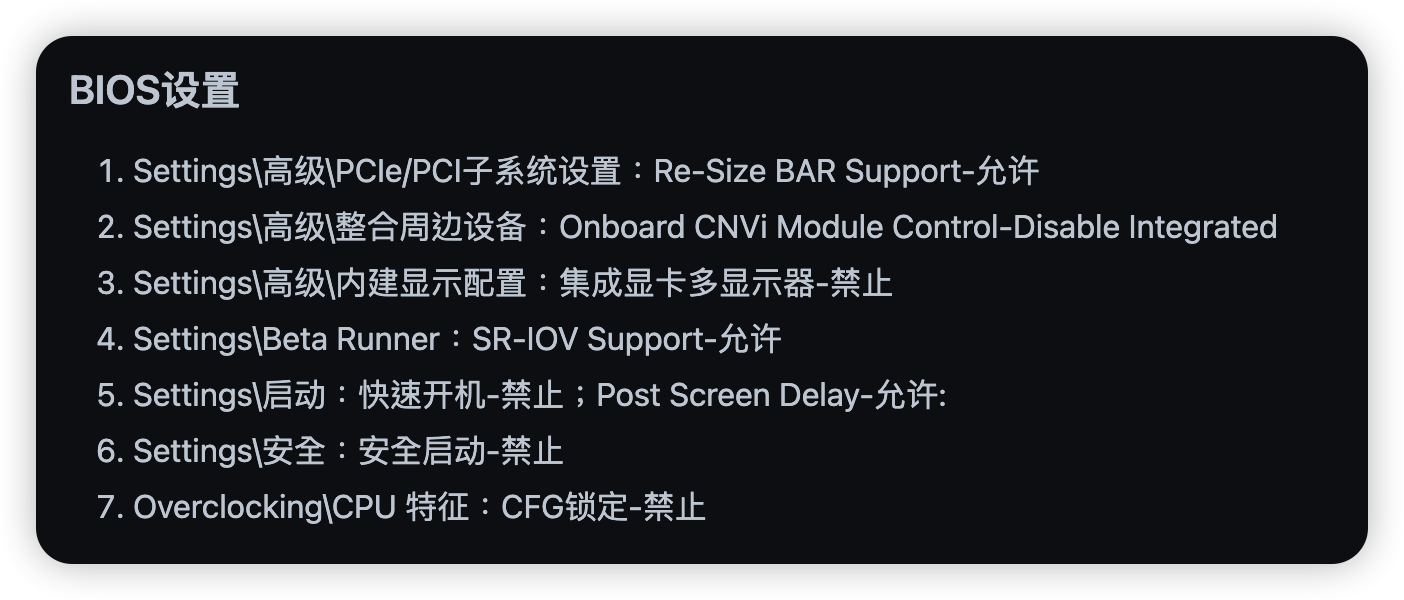
网络恢复版
- 保证PC能联网,不管是有线还是无线都可以
- 将一块硬盘扇区全部删除,用DiskGenius在硬盘的最前端创建1个3G的ESP分区,并格式化。将系统恢复文件和EFI文件拷贝进去。
- 用EasyUEFI创建EFI引导,引导到第二部的ESP分区的路径**
/EFI/OC/opencore.efi**文件,保存重启 - 进入BIOS,将第三部设置的引导设置为第一位。重启
- 安装盘名为
NONAME
默认是
NONAME,如果要修改,需要在恢复镜像文件夹内添加文本文件,修改为需要显示的内容,然后将文本文件名修改为.contentDetails
- 其他正常安装。
https://macoshome.com/hackintosh/hcourse/6103.html
U盘刻录版教程
第四章 个人安装实例
Z97D3H + i5 4690k + GTX970
CPU对比
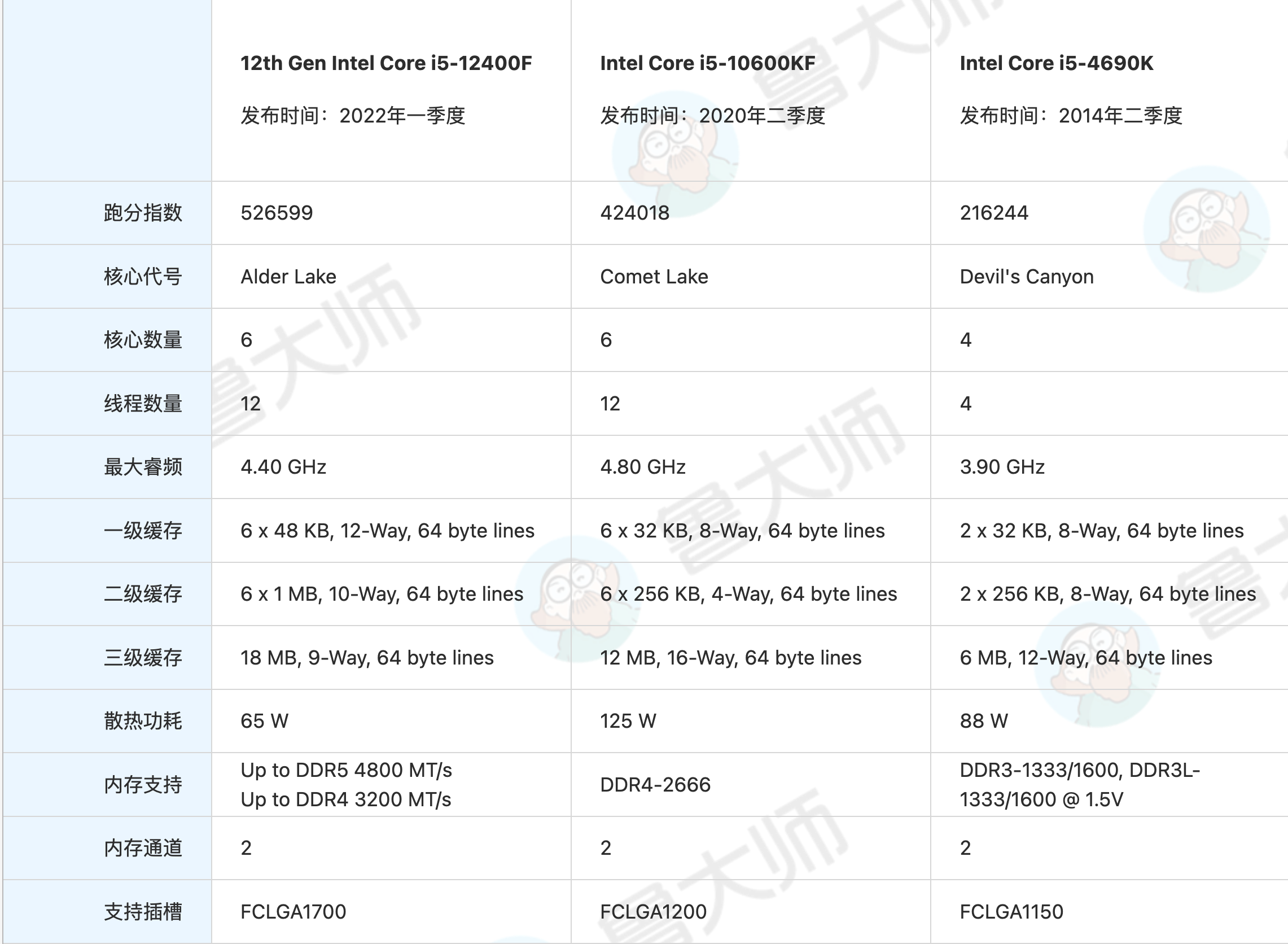
BIOS设置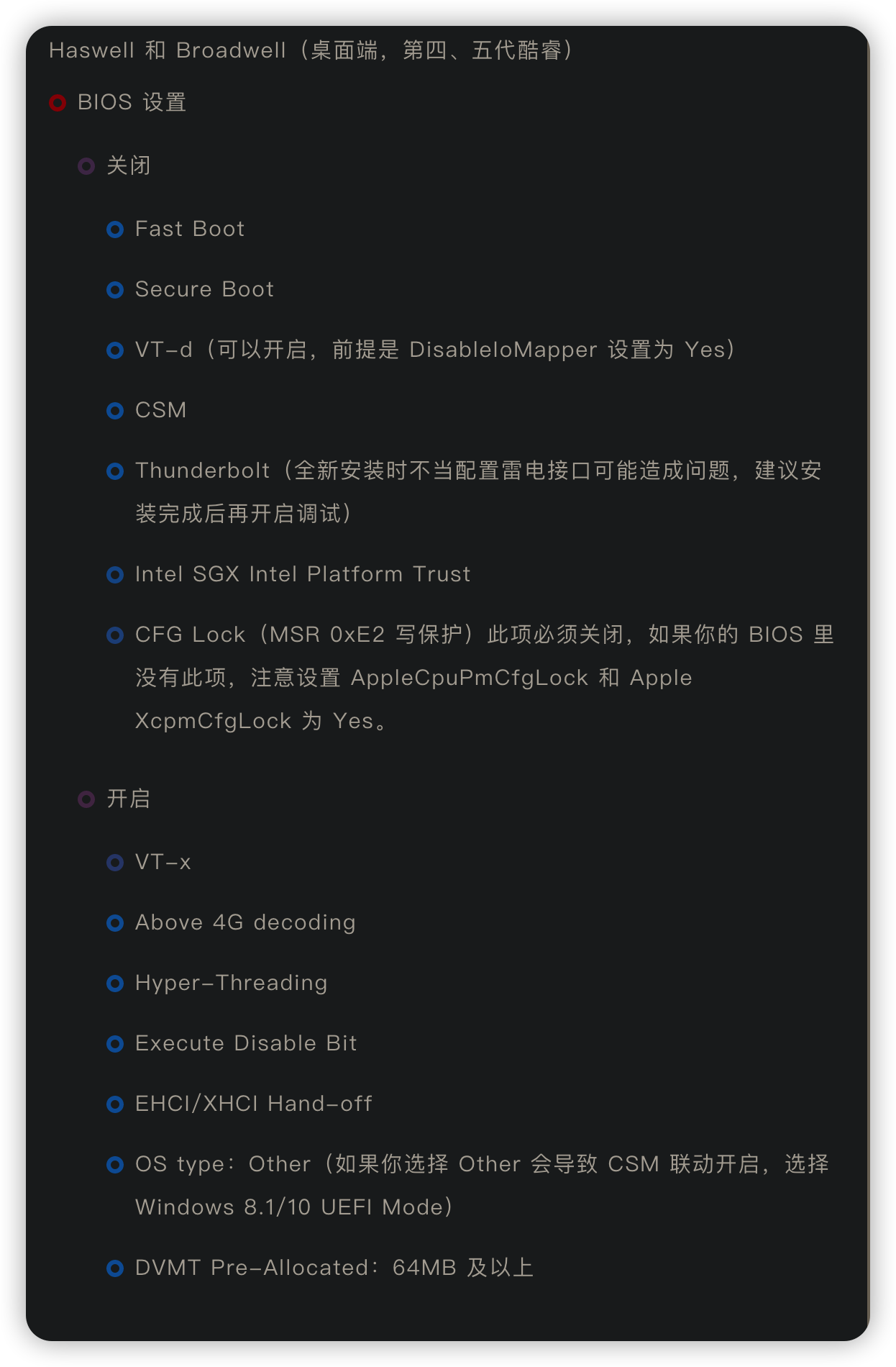
惠普战66G1Pro双系统
- 划分2个独立的磁盘,一个用DiskGenius创建ESP盘格式化,大约2G,另外一个用windows磁盘管理工具,创建一个盘,不要格式化。(双系统磁盘创建)
- 将EFI文件和恢复版系统拷贝进ESP分区
- 用EasyEFI工具创建EFI引导
- 其他一样
第五章 OpenCore Configurator

修改主题
关闭啰嗦模式
No2.关闭 -v 跑代码(关闭啰嗦模式)
NVRAM-随机访问寄存器设置 --> 添加 --> UUID:7C436110-AB2A-4BBB-A880-FE41995C9F82
查找键:boot-args
删除值:-v
切换默认启动磁盘
启动界面按Ctrl+Enter
声卡设置
DeviceProperties-设备属性设置
设备ID:PciRoot(0x0)/Pci(0x1b,0x0)必须存在,否则会无法识别耳机
显卡设置
DeviceProperties-设备属性设置
设备ID:PciRoot(0x0)/Pci(0x2,0x0)必须存在,否则会无法驱动显卡
添加UEFI引导项
「注意」使用 Clover 引导时,启动文件可选择 BOOTX64.efi 也可以选择 CLOVERX64.efi;但使用 OpenCore 引导时,启动文件必须选择 BOOTx64.efi,否则会造成莫名其妙的问题,切记切记!
第六章 系统优化
启动参数
不管是OCG还是黑苹果星球的配置文件,引导不了多数原因是启动参数的问题,启动参数在NVRAM中的7C436110-AB2A-4BBB-A880-FE41995C9F82中修改,以下是几个参数模板:
- OCG内置主题-可启动
-v keepsyms=1 debug=0x100 agdpmod=pikera -alcbeta alcid=1 - OCG自定义主题-可启动
-v keepsyms=1 debug=0x100 agdpmod=pikera -alcbeta alcid=1 npci=0x2000 - 黑苹果星球原版
-v debug=0x100 keepsyms=1 - 4690k黑苹果星球+内置主题-可启动版
-v debug=0x100 keepsyms=1 agdpmod=pikera -alcbeta alcid=1 - 4690k黑苹果星球+自定义主题-可启动版
-v debug=0x100 keepsyms=1 agdpmod=pikera -alcbeta alcid=1 npci=0x2000 - 4690k江波配置
-v keepsyms=1 agdpmod=pikera -alcbeta alcid=1 npci=0x2000 igfxonln=1 -cdfon -lilubetaall
启动参数说明
| 启动参数 | 参数说明 | 备注 |
|---|---|---|
| -v | 用于打开跑码模式,方便排错 | |
| -wegnoegpu | 关闭外置GPU,笔记本无法驱动核显需要关闭独显的使用 | |
| debug=0x100 | 打开用于发生严重错误(Kernel Panic)后禁止自动重启,将停留在出错位置,方便排错 | |
| keepsyms=1 | 用于辅助上一个启动参数,可以对错误原因提供更多有用的信息 | |
| nvda_drv=1 | 使用 Nvidia 显卡 | |
| agdpmod=pikera | 用于解决 Navi 核心的显卡启动黑屏问题,如果你是 Polaris(RX400/RX500) 或 Vega(56/64) 显卡则无需此项 | |
| npci=0x2000 | X99、X299 平台以及部分 AMD 平台需要添加 npci=0x2000 或 npci=0x3000,当跑代码卡在 PCI Start Configuration 时使用 | Z97D3H主板不开这个,使用ResetNVRAMEntry.efi和ToggleSipEntry.efi会出现无法启动的问题 |
| alcid=11 | 是 AppleALC.kext 用于驱动声卡的参数,演示机型板载 ALC1220 芯片,可使用 layout-id 11 驱动声卡,其它芯片可参考 AppleALC.kext 提供的解码器支持表单和驱动更新日志 | |
| igfxonln=1 | 解决休眠无法唤醒问题,需要配合ssdt-GPRW.aml或者HibernationFixup.kext |
|
| no_compat_check | 关闭不受支持的型号兼容性检查,13.0以后版本不支持2017年以前的机型。 |
AppleACL.kext相关启动参数
| 启动参数 | 参数说明 | 备注 |
|---|---|---|
| alcid = layout | 设置值layout-id | |
| -alcbeta | 在不受支持的系统(通常是未发行或旧的系统)上启用AppleALC | |
| -alcoff | 禁用自身 |
Z97D3H+4690K
- 板载声卡:Realtek ALC 1150

关闭trim
为什么不推荐黑苹果SSD开启TRIM
Kernel->Quirks->SetApfsTrimTimeout:999
CPU仿冒
十二代酷睿仿冒十代酷睿,在 OpenCore 的 config.plist → Kernel → Emulate 添加以下内容:
- Cpuid1Data:55060A00 00000000 00000000 00000000
- Cpuid1Mask:FFFFFFFF 00000000 00000000 00000000
无法休眠问题
无法休眠的原因是定制USB时未将PCIe网卡设置为内置。
Hackintoolde的USB显示的接口可能与实际EFI文件的USBMap.kext文件不一致,可以通过导入显示实际的接口名称,再用PropertyTree等工具打开USBMap.kext可以自定义修改。
用
Hackintool工具打开电源选项,将红色的proximityValue修改为0即可保证休眠唤醒。
打补丁教程
【黑苹果系列】小白教程之DSD补丁篇 | 7分钟教你优雅定制最关键的OC补丁(clover通用) - 知乎 (zhihu.com)
补丁说明
- SSDT-OC-XOSI.aml 操作系统补丁,能解决OC无法引导windows。
- SSDT-plug.aml 加载CPU原生电源管理(开启节能四项),必须
- SSDT-EC-USBX(同SSDT-EC):禁用EC(Embedded Controller)和修复USB充电问题,可选
OpenCore无法引导windows
将booter-启动设置里面的SyncRuntimePermissions勾上即可
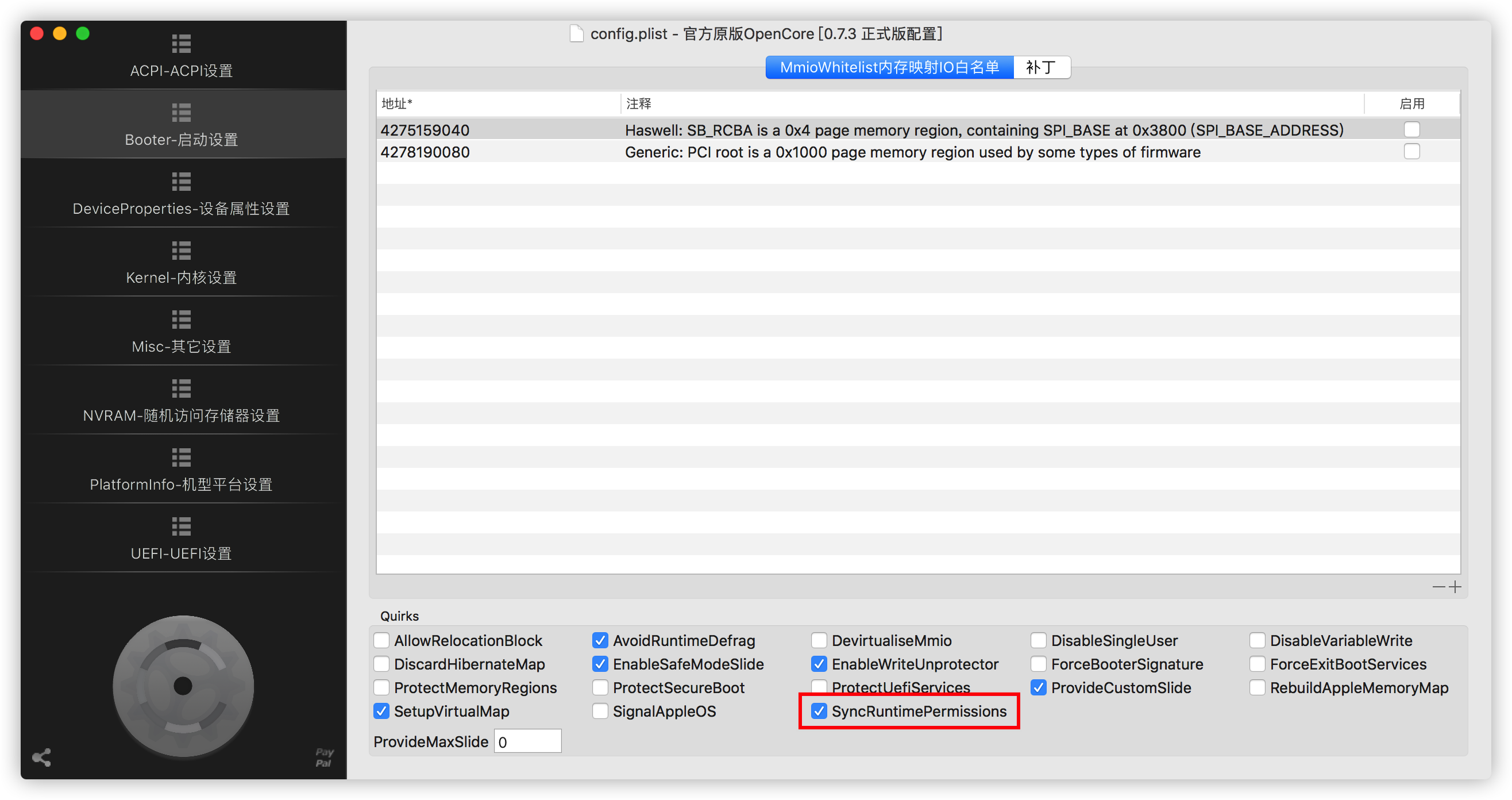
安装界面显示俄文
选择菜单栏第三个的子一级菜单(🍎图标算第一个菜单)
🍎:启动磁盘|重新启动|关机
恢复:
文件:选取语言
……
设置快速更改SIP
打开config.plist文件,前往config – Misc – Security – AllowToggleSip 勾选保存
双系统时间不同步
解决Windows 10 和macOS黑苹果双系统时间不同步
管理员运行cmd输入
Reg add HKLM\SYSTEM\CurrentControlSet\Control\TimeZoneInformation /v RealTimeIsUniversal /t REG_DWORD /d 1
修改默认启动系统
EFI->Misc->Security->AllowSetDefault勾上- 开机选择,按住
Ctrl+Enter进入系统
修改开机系统选择等待时间
Misc->Boot->Timeout
修改CPU型号
- 添加RestrictEvents.kext驱动到/EFI/OC/Kexts目录下,并在config.plist中启用
- 对于 8 核或更高版本的 CPU,Apple CPU 标识符必须为 0x0F01;对于 1、2、4 或 6 核,Apple CPU 标识符必须为 0x0601。这是 OpenCore 中非原生支持的 CPU 的默认设置。0x0F01及0x0601可以参考方式一的第2步,将16进制转换成10进制,以我的i3 10105为例,应该选择0x0601,转换成10进制为1537,将1537填入ProcessorType 对应项。
8核及以上:3841
6核及以下:1537
- NVRAM -> 添加 -> 4D1FDA02-38C7-4A6A-9CC6-4BCCA8B30102
1 | revcpuname String Intel(R) Core(TM) i3-10105T |
- 重启看效果。如果不成功,操作完成后记得在OpenCore引导界选择Reset NVRAM项重置一下,如方式二操作不成功,尝试在启动参数中添
-revbeta revnopatch=all revcpu=1
修改主题默认背景
用OpenCanopy软件导入可制作icns格式的背景主题文件。
由于4K显示器用的5K(5120x2880)分辨率,所以导入的PNG最佳尺寸为:5126x2884,能尽量保持图片正常显示。
消除多出且无效的EFI引导项
消除OpenCore 0.8.8发行版起多出且无效的EFI引导项
如何生成有效三码
需要显示不在保障内,才是有效的三码。
三码查询
查看当前EFI版本
使用 Hackintool 工具,直接打开就能看到,如下图位置
Hackintool 下载:https://www.mfpud.com/tools/hackintool/
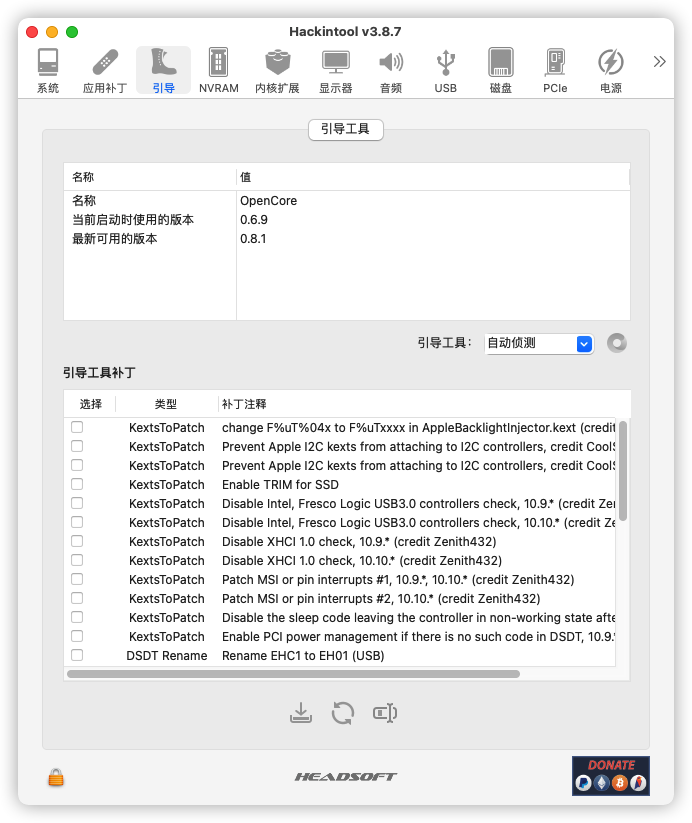
仿冒显卡ID
使用USBToolBox定制USB驱动
由于苹果系统只支持15个USB口,而同一个物理USB接口的2.0和3.0分别各占一个逻辑端口位置,所以需要优先保证USB3.0和必须2.0生效,具体可以按如下步骤操作
- 先在windows环境下用USBToolBox设置USB关联,用U盘逐一连接系统,扫描所有USB口。
- 设置里面关闭USB关联
- 删除不够支持的USB2.0逻辑端口,保证一个USB控制器只有15个逻辑端口
- 生成
UBSMap.kext
此外,也可以用USB3.0U盘插所有的接口,这样主机3.0接口如果插了2.0接口,就会不占用逻辑端口。
关闭硬盘自动挂载
mac OS 防止开机自动挂载磁盘/USB等外设 - 简书 (jianshu.com)
MacOS下禁止开机自动挂载分区 /etc/fstab
1 | sudo vim /etc/fstab |
需要填写的UUID是分区的卷🆔,可以通过Mac系统下系统信息内置应用查看或者windows下DiskGenius查看。
关闭开机界面多余显示
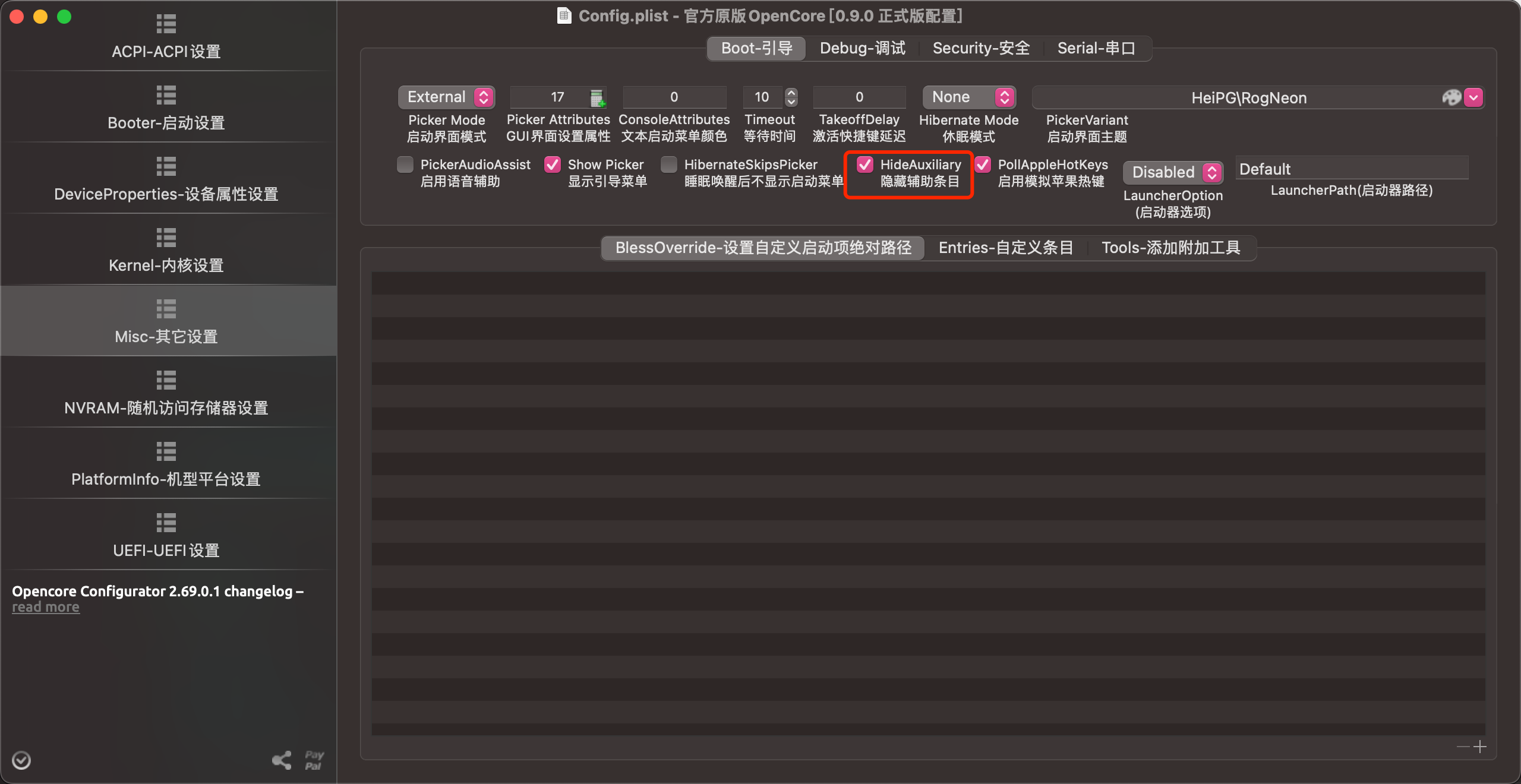
关闭开机OC版本号提示
Misc->Security->ExposeSensitiveData:从6改为3
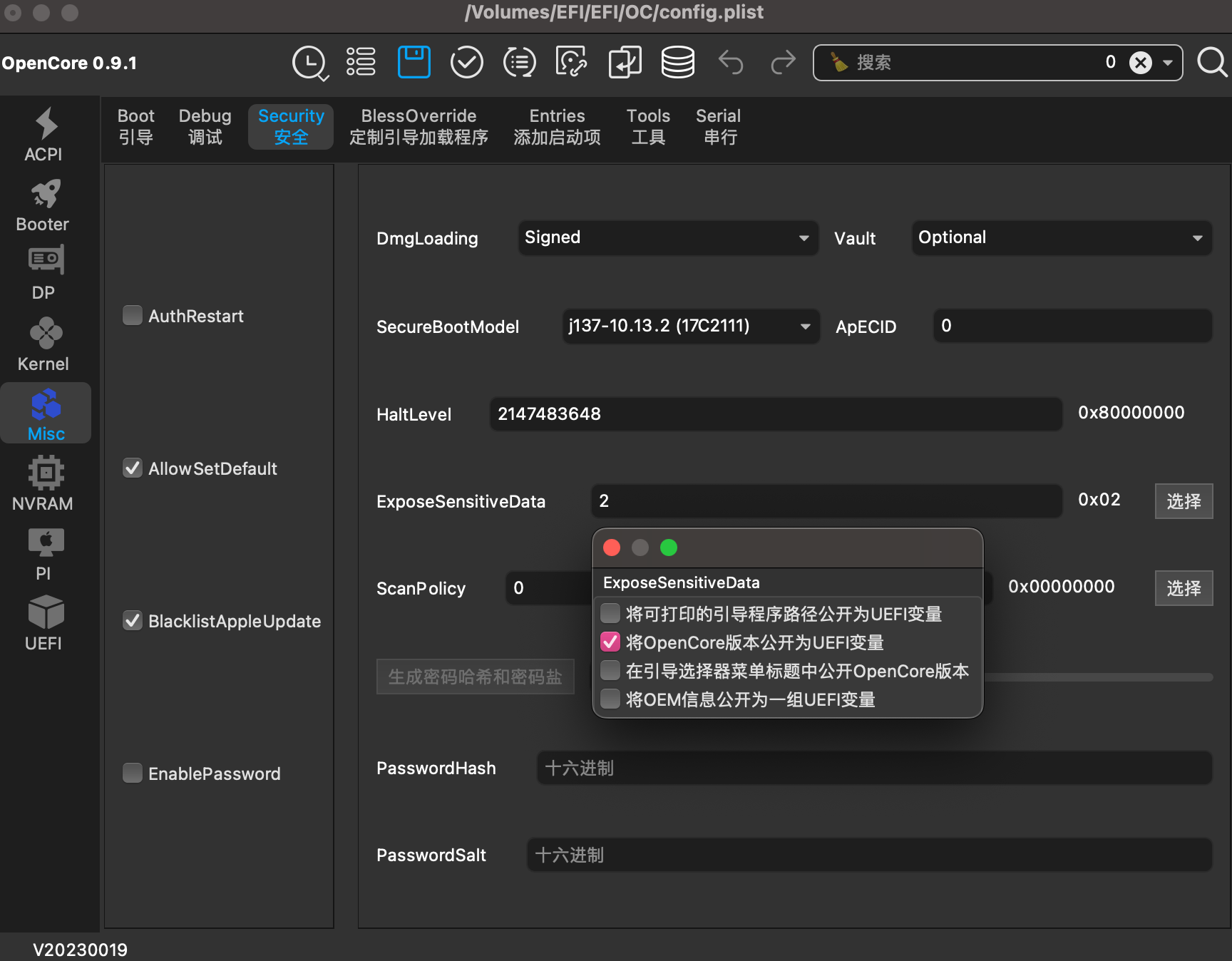
系统无法提示更新
macOS Big Sur/Monterey 12.0 无法接收到系统更新推送的解决方法
PE系统
关闭系统选择界面
Misc–boot–ShowPicker 设置为no
解决图标一大一下
第七章 macOS磁盘管理工具
磁盘划分
-
建议先用DiskGenius划分好大小,
-
然后再用macOS磁盘工具分区进行格式化,此时会默认使用所有闲置的空间
-
分区->选中上一步格式化的分区->点击+ ->选择添加分区->可以缩小分区得到最终需要的区间大小->应用。
磁盘空间缩小
尽量在恢复模式下调整系统磁盘空间大小
选择宗卷->分区->输入指定大小->应用。
恢复系统
- 将当前系统拷贝到其他硬盘当中,比如移动固态硬盘。
- 这种方法类似于windows中用DiskGenius进行系统迁移功能
第八章 配置推荐
硬盘
第九章 白苹果
m1 mac 将系统装入外置硬盘
如果买白苹果,建议直接购买Macm ini,内存尽量往大选,硬盘尽量往小选,比如256G,然后购买一个M2固态,和一个雷电4转M.2移动硬盘盒,作为启动盘,官方2T硬盘贵6000,自己选外置硬盘只需要1000多即可。
关闭其他用户
关闭其他用户
终端输入命令:
1 | sudo defaults write /Library/Preferences/com.apple.loginwindow SHOWOTHERUSERS_MANAGED -bool FALSE |
关闭开盖自动开机
关闭:sudo nvram AutoBoot=%0
恢复:sudo nvram AutoBoot=%03
时间机器
和系统盘相同容量可以备份127天。
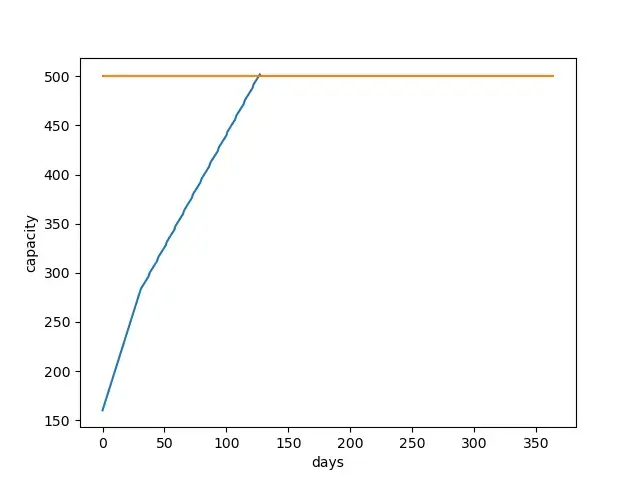
第十章 补丁介绍
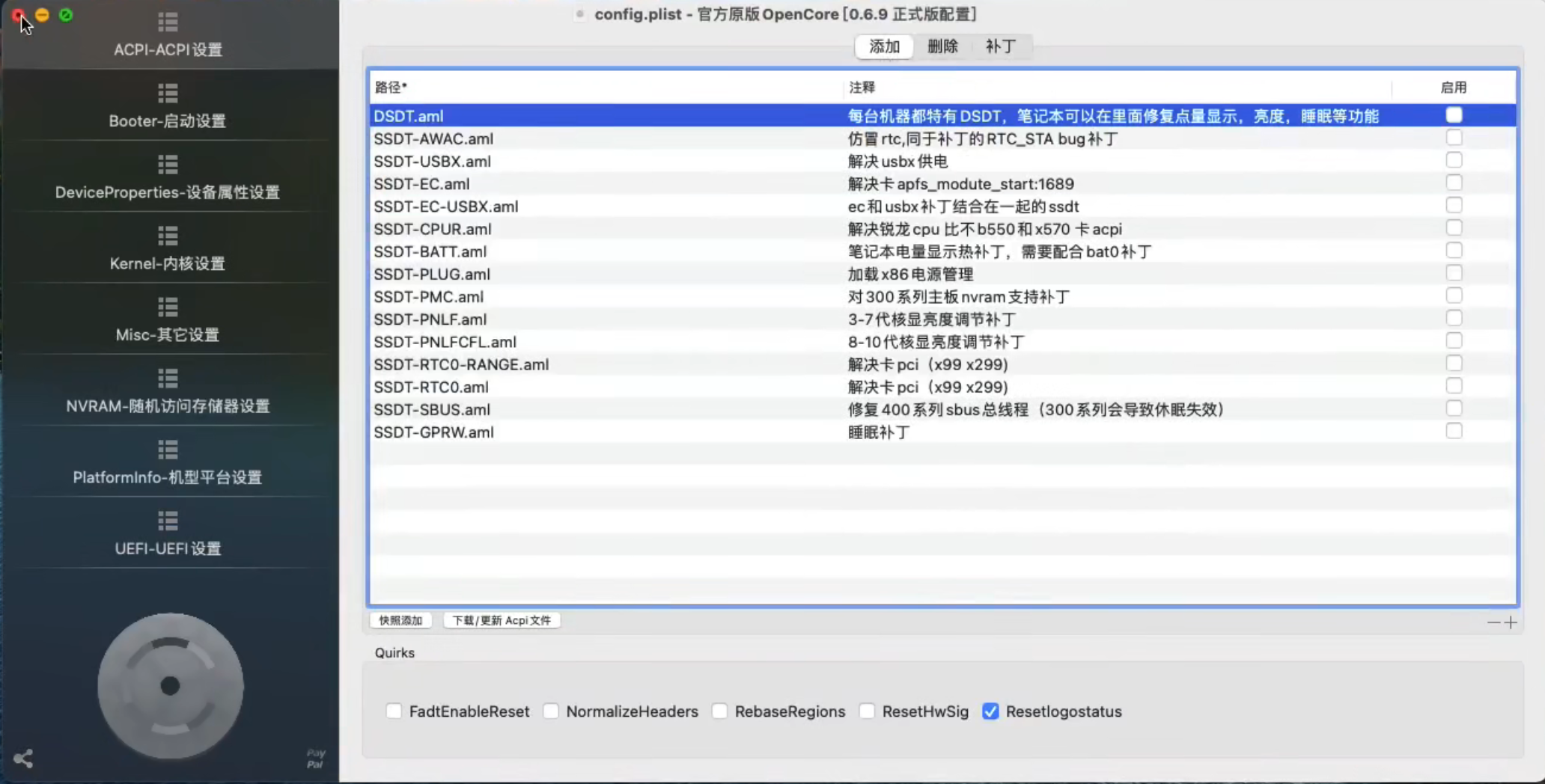
提取步骤
- 运行SSDTTime.bat
- P
- 1-7(2是台式机,2是笔记本,二选一即可)
- q
Others
MacOS 11
1 | smbios.reflectHost= "TRUE" |
这可能是对“小白”最友好的黑苹果安装教程(Catalina 10.15.5 安装记录)
关于黑苹果的EFI该如何的配置和Config Configuration工具的使用
镜像损坏
1 | ifconfig en0 down |
注意事项
- MacOS情况下尽量不要将机械硬盘初始化为APFS,容易产生碎片和数据丢失,应该使用HFS+格式。参考机械硬盘有必要采用apfs的文件系统吗?